Gmail에서 ProtonMail로 마이그레이션하는 방법
게시 됨: 2022-01-29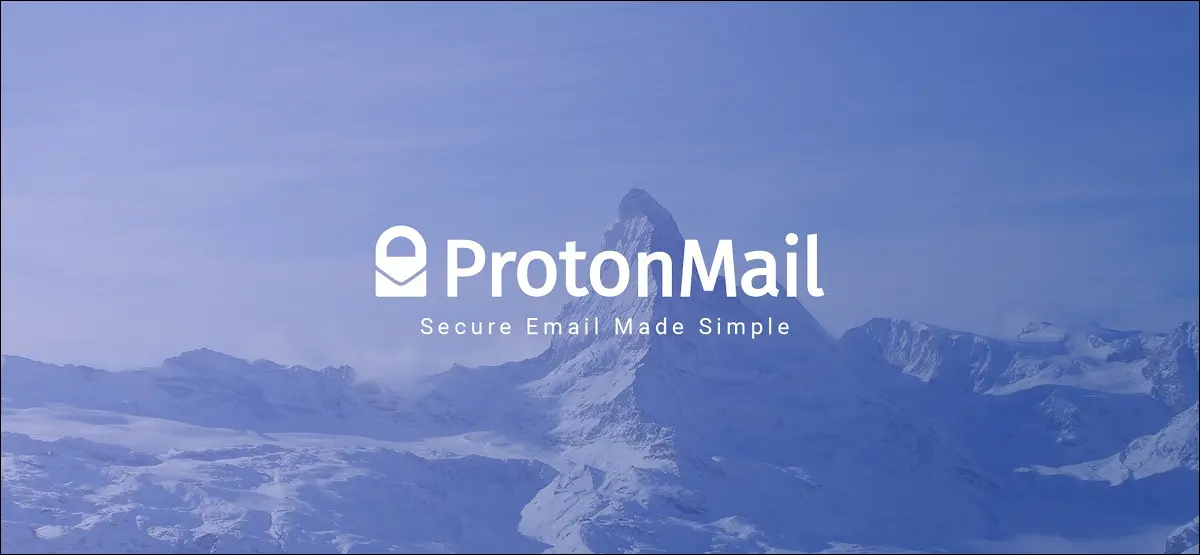
ProtonMail은 데이터와 신원을 안전하게 보호하도록 설계된 무료 및 프리미엄 보안 이메일 서비스를 제공합니다. 또한 몇 가지 기본 제공 도구와 추가 앱 덕분에 Gmail에서 ProtonMail로 쉽게 전환할 수 있습니다.
전환할 때 무엇을 남길지 궁금하십니까? Gmail과 ProtonMail의 비교를 먼저 확인하십시오.
Gmail 받은 편지함을 ProtonMail로 가져오기
가장 먼저 해야 할 일은 이전 받은 편지함의 내용을 새 편지함으로 가져오는 것입니다. ProtonMail은 넉넉한 무료 요금제를 제공하지만 Google이 Gmail로 제공할 수 있는 것에는 턱없이 부족합니다. 가장 제한적인 요소 중 하나는 500MB 받은 편지함 크기 제한일 것입니다.
가져올 이메일이 500MB 이상인 경우 받은 편지함의 콘텐츠를 전송하려면 더 큰 요금제로 업그레이드해야 합니다. 또는 슬레이트를 완전히 지우고 다시 시작하십시오(단, 이전 받은 편지함에 계속 액세스할 수 있도록 Gmail 계정을 유지하십시오).

공간이 문제가 되지 않는 경우 Gmail 받은 편지함을 ProtonMail로 가져오는 두 가지 방법이 있습니다. ProtonMail V4(무료)에서 가져오기 도우미를 사용하거나 Windows, Mac 및 Linux(프리미엄)용 가져오기-내보내기 데스크톱 앱을 사용하는 것입니다. 계정 필요).
관련: ProtonMail이란 무엇이며 Gmail보다 비공개인 이유는 무엇입니까?
ProtonMail V4(무료)에서 가져오기 도우미 사용
2021년 4월 작성 당시 ProtonMail V4는 현재 베타 버전이며 beta.protonmail.com을 통해 액세스할 수 있습니다. 베타 액세스는 ProtonMail의 모든 사용자가 사용할 수 있습니다. 이 버전은 결국 브라우저에서 ProtonMail을 사용하는 모든 사람의 기본 버전이 될 것입니다.
ProtonMail V4(또는 이후 버전)를 사용 중이라면 로그인할 때 화면 왼쪽 하단의 버전 번호에 나열된 것을 볼 수 있습니다. 이전 버전 번호가 보이면 beta.protonmail로 이동하십시오. com으로 이동하여 로그인한 다음 화면 상단의 "설정" 아이콘을 클릭합니다.
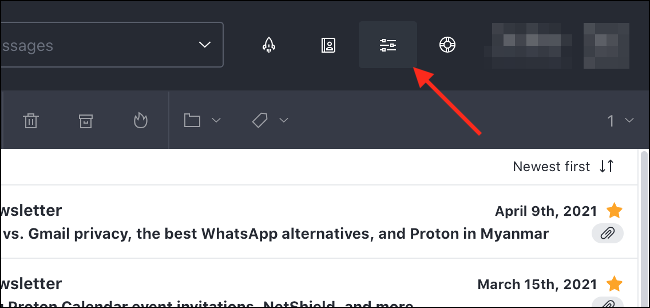
'가져오기 및 내보내기'에서 '가져오기 도우미'를 클릭한 다음 'IMAP 계속'을 클릭합니다. 표시되는 팝업에서 "Gmail"을 클릭하여 계정 준비 방법에 대한 지침을 확인하세요.
이제 Gmail로 이동하여 로그인합니다. 화면 상단의 "설정" 톱니바퀴 아이콘을 클릭한 다음 "모든 설정 보기"를 클릭합니다. "전달 및 POP/IMAP" 탭에서 "IMAP 활성화"가 켜져 있는지 확인하여 "상태" 영역이 녹색 텍스트로 "IMAP 활성화됨"으로 읽힙니다.
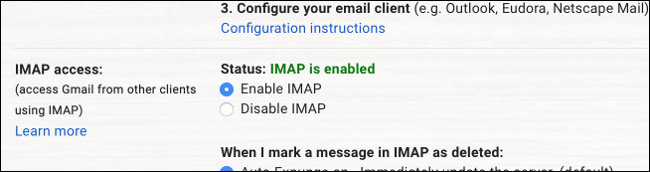
"레이블" 탭에서 "IMAP에 표시"로 선택하여 표시하려는 레이블을 활성화했는지 확인합니다. 특정 레이블(예: 채팅)을 전송하지 않으려면 비활성화하십시오.
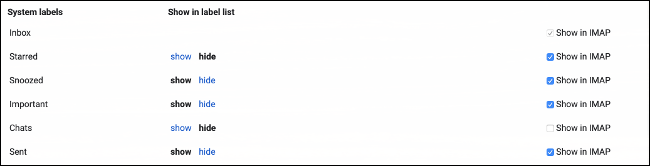
마지막으로 myaccount.google.com에서 Google 계정 설정으로 이동하여 로그인한 다음 보안 섹션을 방문하세요. "보안 수준이 낮은 앱 액세스"에서 "액세스 켜기(권장하지 않음)"를 클릭해야 합니다.
계정에서 2단계 인증을 활성화한 경우 대신 "앱 비밀번호" 섹션에서 새 앱 비밀번호를 생성해야 합니다. 다음 단계에 필요하므로 이 비밀번호를 기록해 두십시오.
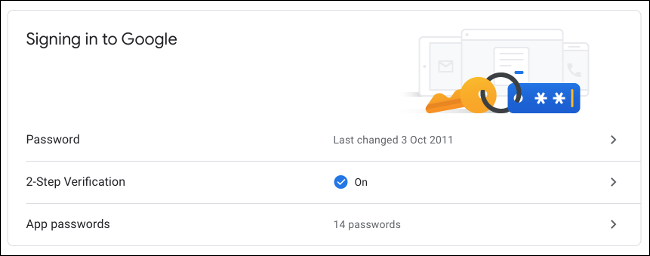
그런 다음 "가져오기 시작"("가져오기 건너뛰기"라고도 표시됨)을 클릭하여 공을 굴립니다. 기본 자격 증명(사용자 이름 및 비밀번호)을 사용하거나 이메일 주소와 앱 비밀번호(2단계 인증이 활성화된 경우)를 사용하여 Gmail 계정으로 로그인해야 합니다.
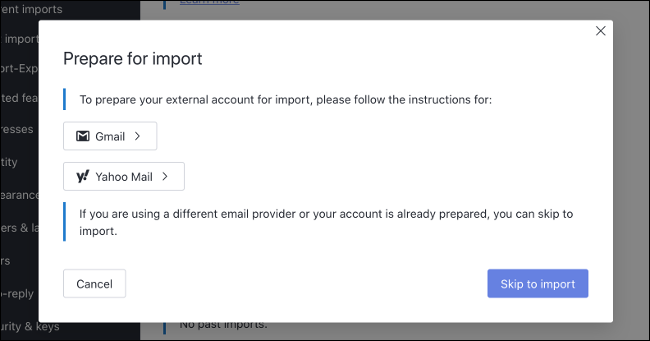
인증되면 ProtonMail에서 가져올 항목을 정확히 알려줍니다. "가져오기 사용자 지정" 버튼을 클릭하여 날짜 및 폴더(레이블)를 잘라내는 것과 같은 추가 변경을 수행하거나 "가져오기 시작"을 눌러 프로세스를 시작할 수 있습니다.
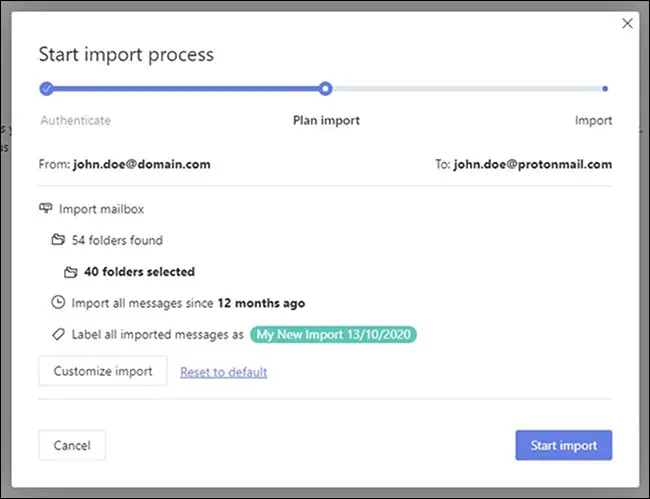
ProtonMail 계정에 가져오려는 이메일에 대한 공간이 충분하지 않으면 경고가 표시됩니다. 그런 다음 모든 것이 적합하도록 가져오기를 변경할 수 있습니다. Import Assistant 지원 페이지에서 ProtonMail V4를 통한 가져오기에 대해 자세히 알아보세요.

가져오기-내보내기 데스크톱 앱 사용(프리미엄 필요)
프리미엄 ProtonMail 계정이 있는 경우 Windows, Mac 또는 Linux용 전용 가져오기-내보내기 데스크톱 앱을 사용하여 유사한 가져오기를 수행할 수 있습니다. 이 외에도 Import-Export 앱을 사용하여 다른 메일 클라이언트에서 로컬에 저장된 EML 및 MBOX 파일을 가져올 수도 있습니다.
이렇게 하려면 가져오기-내보내기를 다운로드한 다음 지침에 따라 메일을 가져옵니다. 공식 Google 테이크아웃 서비스를 통해 전체 Gmail 기록을 MBOX 형식으로 다운로드하기만 하면 이 프로세스가 훨씬 쉬워집니다.
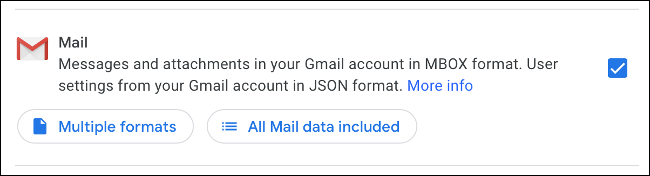
유료 고객은 ProtonMail 지원에 우선적으로 액세스하여 도중에 발생할 수 있는 문제에 대해 도움을 받을 수 있습니다.
Gmail 연락처를 ProtonMail로 가져오기
연락처를 Google에서 직접 CSV(쉼표로 구분된 값) 파일로 내보내면 비교적 쉽게 연락처를 ProtonMail로 가져올 수 있습니다. Contacts.google.com에서 Google 계정에 로그인한 다음 "메뉴" 버튼(세 개의 가로선 모양)을 클릭하고 "내보내기"를 선택하면 됩니다.
기본적으로 모든 연락처를 내보냅니다. 특정 연락처만 내보내려면 기본 목록으로 돌아가서 내보낼 연락처를 선택한 다음 내보내기 페이지로 돌아갑니다. 형식은 "Google CSV"로 두고 "내보내기"를 클릭하여 CSV 파일을 다운로드합니다.
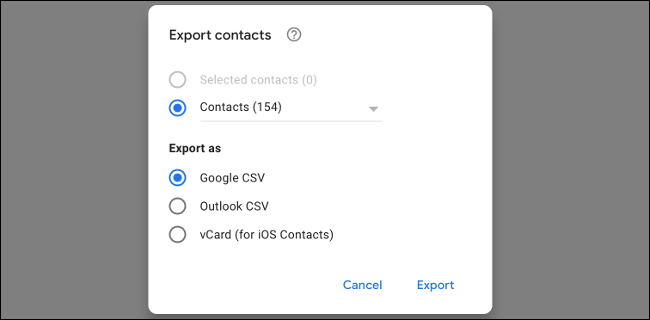
mail.protonmail.com으로 돌아가 로그인한 다음 화면 상단의 "연락처" 버튼을 클릭합니다.
여기에서 "가져오기"를 클릭한 다음 .CSV 파일을 창으로 끌어서 연락처를 업로드할 수 있습니다. 이 프로세스를 완료한 후 연락처 페이지에서 항목을 정리하는 데 시간을 할애할 수 있습니다.
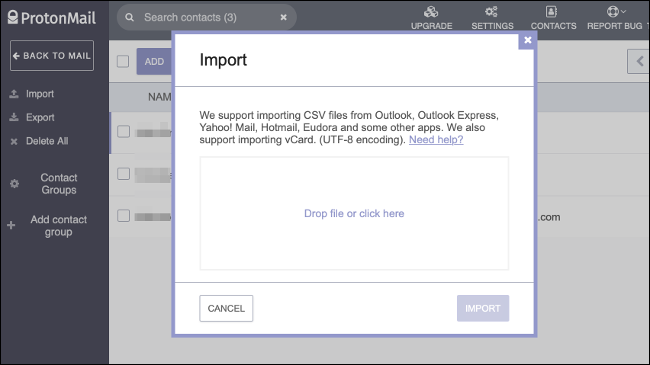
CSV를 통해 가져오기 옵션이 표시되지 않습니까? Contacts.protonmail.com에 로그인한 다음 "설정"을 클릭한 다음 "가져오기"를 클릭합니다. 그런 다음 "연락처 가져오기" 버튼을 사용하여 CSV 파일을 찾고 여기에 연락처를 업로드할 수 있습니다. ProtonMail V4 이상을 사용하는 경우 이 방법을 사용해야 합니다.
수신 Gmail 메시지를 ProtonMail로 전달
받은 편지함과 연락처를 성공적으로 가져오면 이전 주소로 가는 모든 메일이 새 주소로 전달되는지 확인하고 싶을 것입니다. 그렇지 않은 경우(예: 이전 주소로 수신 메일이 너무 많아 "새로 시작하는" 경우) 이 단계를 건너뛸 수 있습니다.
Gmail 계정에서 메일을 전달하려면 mail.google.com에 로그인하고 페이지 상단의 '설정' 톱니바퀴를 클릭한 다음 '모든 설정 보기'를 클릭하세요. "전달 및 POP/IMAP" 탭에서 "전달 주소 추가"를 클릭하고 새(ProtonMail) 주소를 입력합니다.
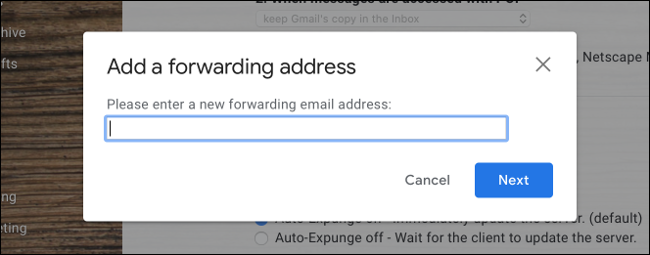
"다음"을 클릭한 다음 "진행"을 클릭하여 결정을 마칩니다. ProtonMail 계정으로 돌아가면 Google에서 보낸 확인 이메일을 찾을 수 있습니다. 절차를 완료하려면 이 이메일에 있는 링크를 클릭해야 합니다.

Gmail 계정을 마지막으로 새로고침하고 설정 > 전달 및 POP/IMAP으로 돌아가십시오. 그런 다음 "수신 메일 사본 전달"을 선택하고 방금 추가한 ProtonMail 주소를 지정하십시오. 화면 하단의 "변경 사항 저장"을 누르면 완료됩니다.
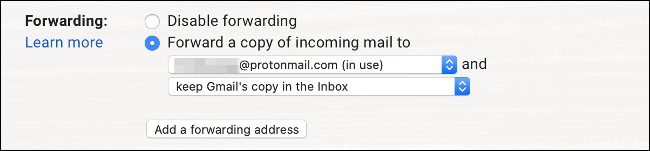
마무리 터치
받은 편지함이 전송되고 메일이 전달되고 연락처가 준비되면 새 이메일 주소를 사용할 때입니다. 마이그레이션을 완료하기 위해 기억해야 할 몇 가지 사항이 있습니다.
- 이메일 주소 변경 사항(소셜 미디어, 온라인 쇼핑, 유틸리티, 의료 등)을 반영하도록 온라인 계정을 업데이트합니다.
- 연락처에 새 주소를 알립니다. 전체 수신자 목록을 공유하지 않고 여러 연락처에 메일을 보내려면 "숨은 참조" 필드를 사용해야 합니다.
- Android 또는 iPhone용 ProtonMail 모바일 앱을 다운로드하면 이동 중에도 이메일에 액세스할 수 있습니다.
- 프리미엄 ProtonMail 사용자인 경우 ProtonMail이 Outlook, Thunderbird 및 Apple Mail과 같은 메일 클라이언트와 함께 작동하도록 하는 ProtonMail Bridge를 다운로드할 수 있습니다.
당신의 삶에서 Google을 제거하려고 하기 때문에 전환하는 것입니까? 개인 검색 엔진 DuckDuckGo에 대해 자세히 알아보거나 데이터를 공유하지 않고도 Google에서 검색 결과를 얻을 수 있는 방법에 대해 알아보세요.
